
Google Sheets är molnprogramvara som du kan konfigurera kalkylark med. Eftersom Ark är effektivt freeware är det ett bra alternativ till Excel trots att det har färre alternativ och verktyg. Ark har ett brett utbud av funktioner som liknar dem i Excel. Som sådan kan du hitta antalet dagar mellan två datum med Googles kalkylbladsprogram mycket samma som i Excel.
MINUS-funktionen
Till skillnad från Excel har Google Sheets en subtraheringsfunktion. MINUS är Sheets subtraktionsfunktion som du kan dra av ett datum från en annan. Så det här är en funktion som du kan beräkna antalet dagar mellan två datum med. Syntaxen för MINUS är: = MINUS (värde 1, värde 2) .
Öppna först en tom Google Sheets-kalkylblad i din webbläsare. Ange '4/4/2017' och '5/15/2017' i cellerna B3 och C3. Välj nu cell D3, som inkluderar MINUS-funktionen. Klicka inuti fx-fältet, skriv in '= MINUS (C3, B3)' och tryck på Enter. Cell D3 kommer nu att returnera värdet 40 som visas direkt nedan.
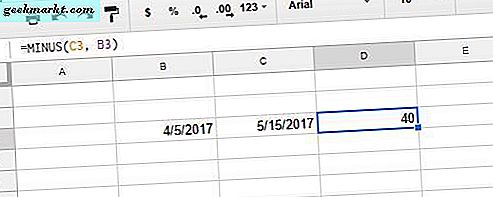
Så det finns 40 dagar mellan 4/5/2017 och 5/15/2017. Du kan också hitta skillnaden mellan datumen bara genom att ange cellreferenser. Till exempel klickar du på cellen E3 och matar in '= C3-B3' i funktionsfältet som visas på ögonblicksbilden direkt nedan. Det kommer också att returnera samma värde i cellen när du trycker på Enter. Observera att det kan returnera värdet i datumformat; I så fall bör du konvertera formatet genom att välja Format > Nummer och Nummer .
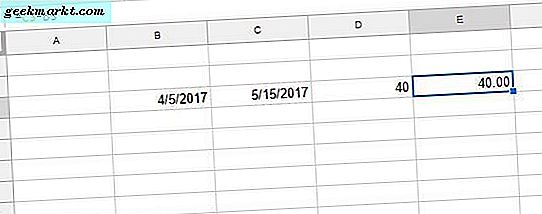
Du kan också mata in cellreferenser med det tidigaste datumet först, vilket är i grunden det lägre numret. Om du skulle ange '= B3-C3' i funktionsfältet med samma datum, skulle cellen då returnera värdet -40. Detta belyser att 4/4/2017 är 40 dagar bakom 5/15/2017.
DATEDIF-funktionen
DATEDIF är en funktion som du kan hitta de totala dagarna, månaderna eller åren mellan två datum med. Du kan hitta de totala dagarna mellan två datum som anges i kalkylbladet eller inkludera datum inom DATEDIF istället. Syntagmen för DATEDIF är: DATEDIF (startdatum, slutdatum, enhet) . Enheten för funktionen kan vara D (dagar), M (månader) eller Y (år).
För att hitta skillnaden mellan 4/4/2017 och 5/15/2017 med DATEDIF bör du välja en cell för att lägga till funktionen och mata in '= DATEDIF' i fx-fältet. Expandera sedan funktionen med parentes som innehåller startdatum och slutdatums cellreferenser B3 och C3. Enhetsdagarna, annars "D" bör också vara i slutet av funktionen. Så hela funktionen är = DATEDIF (B3, C3, "D"), som också returnerar värdet 40 som nedan.
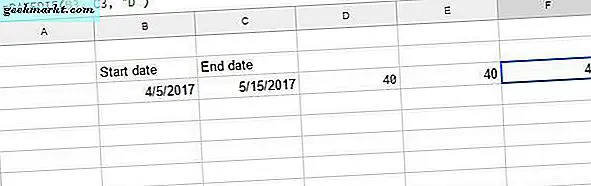
Det är emellertid inte nödvändigt att inkludera referenser i kalkylbladcell i DATEDIF. I stället kan du lägga till datum i funktionen. Klicka på en kalkylarkcell för att lägga till DATEDIF till och skriv sedan in '= DATEDIF ("4/5/2017", "5/15/2017", "D") "i fx-fältet. Det kommer också att returnera 40 i den valda cellen som visas nedan.
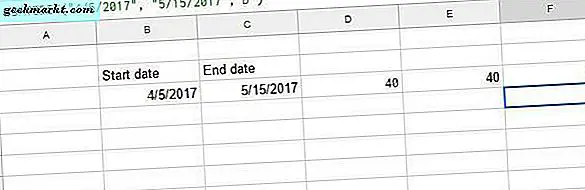
DAY360-funktionen
Google Sheets innehåller DAY360 som beräknar skillnaden mellan datum för ett 360-dagarsår. 360-dagskalendern är en primär för finansiella kalkylblad där ränteberäkningar kan krävas. Syntaxen för DAYS360 är: = DAYS360 (startdatum, slutdatum, [metod]) . [Metoden] är en valfri indikator som du kan inkludera för dagräkningsmetoden.
Lägg till den här funktionen i kalkylarket för Google Sheets för datumen 1/1/2016 och 1/1/2017. Ange '1/1/2016' i cell B4 som startdatum och skriv sedan '1/1/2017' i C4 som slutdatum för funktionen. Välj nu cell D4, skriv in funktionen '= DAYS360 (B4, C4)' i fx-fältet och tryck på Enter. Då kommer cell D4 att innehålla totalt 360 dagar mellan de valda datumen.
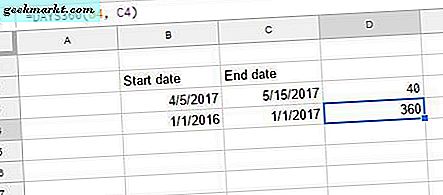
NETWORKDAYS-funktionen
NETWORKDAYS beräknar också antalet dagar mellan datum, men det är inte helt detsamma som de andra. Denna funktion räknar bara vardagar, så det lämnar helger ur ekvationen. Som sådan kan du hitta det totala antalet vardagar mellan ett par datum med NETWORKDAYS; och du kan också lägga till extra semester så att det inte omfattar andra datum. Syntaxen för NETWORKDAYS är: NETWORKDAYS (start_date, end_date, [holidays]) .
Du kan lägga till den här funktionen i kalkylbladet med exempeldatum 4/4/2017 och 5/15/2017 inmatade i cellerna B3 och C3. Välj en cell för att inkludera dagen totalt och klicka på fx-fältet för att infoga funktionen. Input '= NETWORKDAYS (B3, C3)' och tryck på Retur-knappen för att lägga till funktionen i kalkylarkcell. NETWORKDAYS-cellen innehåller totalt 29 för antalet dagar mellan datumen.
För att lägga till ett semesterdatum till funktionen, skriv först '4/17/2017' i cell A3. Välj NETWORKDAYS-cellen, klicka på fx-fältet och ändra funktionen genom att lägga till cellreferensen A3 till den. Så skulle funktionen då vara = NETWORKDAYS (B3, C3, A3), som kommer att returneras 28 med den extra bankhelgen som också dras av från de totala dagarna.
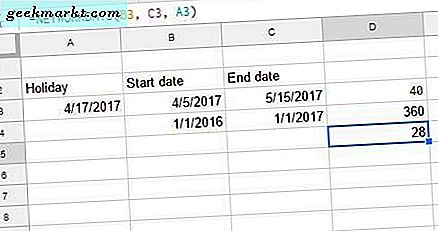
Så här kan du hitta antalet dagar mellan datum i Google Sheets. Funktionerna MINUS, DATEDIF, NETWORKDAYS och DAYS360 kommer säkert att vara till nytta om dina kalkylblad innehåller många datum. Kolla in den här Tech Junkie-posten för mer information om hur man beräknar totala dagar mellan datum i Excel.







